신뢰할 수 있는 워터마크 제거제를 사용하여 로모티프 워터마크 없음을 즐기십시오
Lomotif는 뮤직 비디오 및 GIF 모음을 호스팅하는 웹사이트입니다. 뿐만 아니라 다양한 편집 도구와 효과로 동영상 편집기로 작동하여 재미있는 동영상 콘텐츠를 만듭니다. 개발자의 훌륭한 작업 덕분에 수백만 명의 사용자, 특히 십대와 어린이가 이 프로그램을 사용하여 비디오를 편집합니다.
그럼에도 불구하고 편집한 영상에 워터마크가 남게 되어 많은 유저들이 실망하고 있습니다. 이것이 사람들이 비디오가 자신의 도구를 사용하여 제작되었음을 인식하게 하는 로모티프의 방식입니다. 반면에 사람들은 로모티프 워터마크 제거 그래서 그것은 비디오의 일부를 가리지 않습니다. 따라서 비디오에서 워터마크를 제거하는 방법을 배우려면 게시물을 읽으십시오.
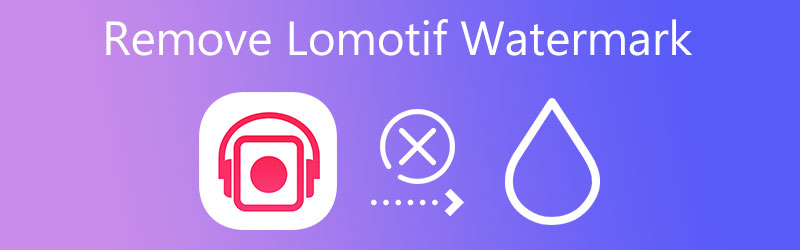
1부. 로모티프 워터마크 제거 방법
많은 프로그램에서 워터마크 없이 Lomotif와 같은 앱을 즐길 수 있습니다. 그러나 이들 모두가 효과적이고 효율적인 결과를 제공하는 것은 아닙니다. 따라서 작업을 단순화하기 위해 이 상황에서 크게 도움이 될 신뢰할 수 있는 도구를 모았습니다. 더 이상 고민하지 말고 아래의 추천 앱을 확인하세요.
1. Vidmore 비디오 컨버터
정지된 워터마크든 움직이는 워터마크든, Vidmore 비디오 컨버터 아주 쉽게 제거하는 데 도움이 될 것입니다. 또한 비디오의 다른 위치에 나타나는 움직이는 워터마크의 지속 시간을 설정할 수 있습니다. 그 외에도 비디오에서 여러 워터마크를 선택 및 제거하고 전체 워터마크를 덮도록 비디오 선택 상자의 크기를 조정할 수도 있습니다.
또한이 도구에는 비디오를 향상시키는 추가 기능이 있습니다. 이를 사용하여 워터마크, 자막, 효과 및 필터를 회전하고 자르고 추가할 수 있습니다. 또한 사용자는 비디오의 출력을 수정하여 비디오의 해상도, 프레임 속도 및 오디오 설정에 대한 액세스 권한을 부여할 수 있습니다. 한편 자세한 절차는 다음과 같다. 로모티프 워터마크를 제거하는 방법 비디오에서.
- 다양한 비디오 편집 도구를 제공합니다.
- 많은 비디오 형식을 지원합니다.
- 추가된 편집 기능을 사용할 수 있습니다.
- 워터마크의 지속 시간을 설정합니다.
- 워터마크의 크기를 조정하고 위치를 변경합니다.

1단계. 프로그램을 구하여 설치합니다.
먼저 첫 번째 것들. 다음을 클릭하여 프로그램을 다운로드하십시오. 무료 다운로드 위의 버튼. 컴퓨터의 OS에 따라 다운로드 링크를 선택해야 합니다. 그런 다음 프로그램을 일주하여 인터페이스에 익숙해지십시오.
2단계. Lomotif 비디오 가져오기
완료되면 도구 상자 탭으로 이동하여 비디오 워터마크 제거 옵션. 그 후, 을 더한 나타나는 창에서 서명 아이콘을 누르고 장치의 폴더에서 편집하려는 비디오를 선택하십시오.
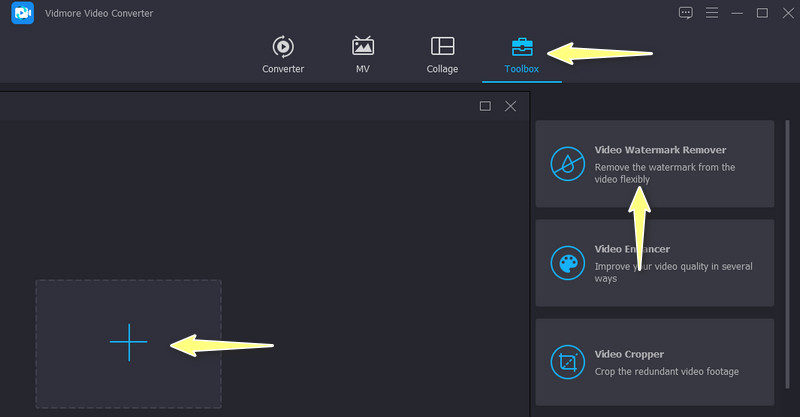
3단계. 로모티프 워터마크 삭제
동영상을 성공적으로 업로드하면 편집 창으로 이동합니다. 클릭 워터마크 제거 영역 추가, 그리고 미리보기 창에 선택 상자가 나타납니다. 그런 다음 워터마크 영역에 선택 상자를 배치하면 Lomotif 워터마크가 사라지는 것을 볼 수 있습니다.
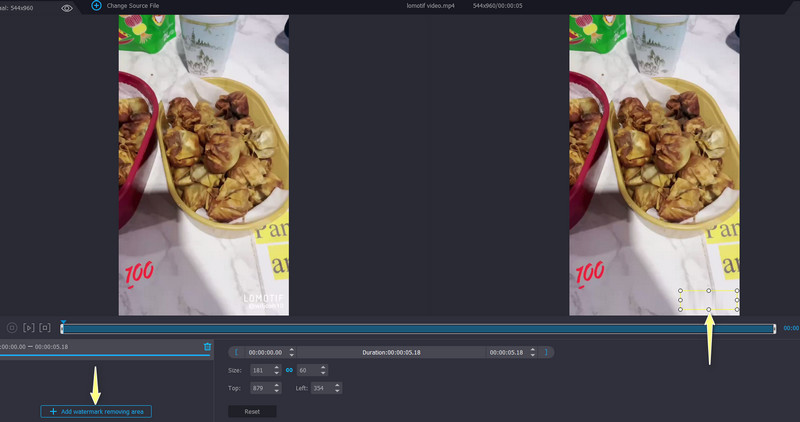
4단계. 완성된 비디오 내보내기
완료되면 산출 옵션을 선택하고 비디오 및 오디오에 대한 설정을 편집합니다. 설정이 만족스러우면 확인 단추. 마지막으로 부수다 수출 단추.
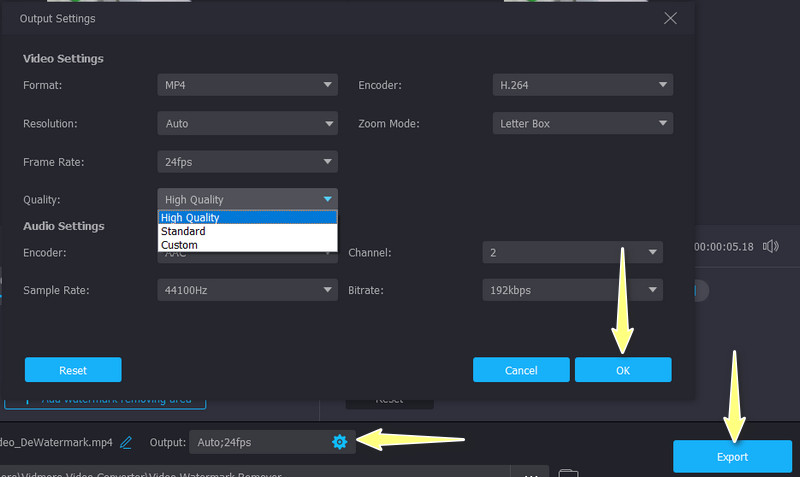
2. Apowersoft 워터마크 리무버
Apowersoft Watermark Remover는 Lomotif 비디오와 같은 비디오에서 워터마크를 제거하는 데 도움이 되는 또 다른 훌륭한 도구입니다. 이 도구는 비디오에서 간단하고 복잡한 워터마크를 선택하는 데 도움이 되는 다양한 선택 도구를 제공합니다. 프로그램을 사용하여 사람, 사물, 자막 등과 같은 원하지 않는 요소를 제거할 수 있습니다. 또한 이 도구는 사진에서 워터마크를 제거하는 데 도움이 됩니다. 즉, 프로그램을 사용하여 비디오와 사진 모두에서 워터마크를 제거할 수 있습니다. Lomotif가 이 프로그램을 사용하여 워터마크를 제거하는 방법을 알아보려면 아래 단계를 참조하십시오.
1 단계. 무엇보다 먼저 컴퓨터에 프로그램을 설치하고 엽니다.
2 단계. 그런 다음 선택 비디오에서 워터마크 제거 그리고 을 더한 편집하려는 비디오를 추가하려면 서명 버튼을 누르십시오.
3 단계. 그런 다음 도구를 고르시 오 버튼을 누르고 로모티프 비디오에서 워터마크를 강조 표시하십시오.
4 단계. 마지막으로 변하게 하다 버튼을 눌러 워터마크 제거 프로세스를 시작합니다.
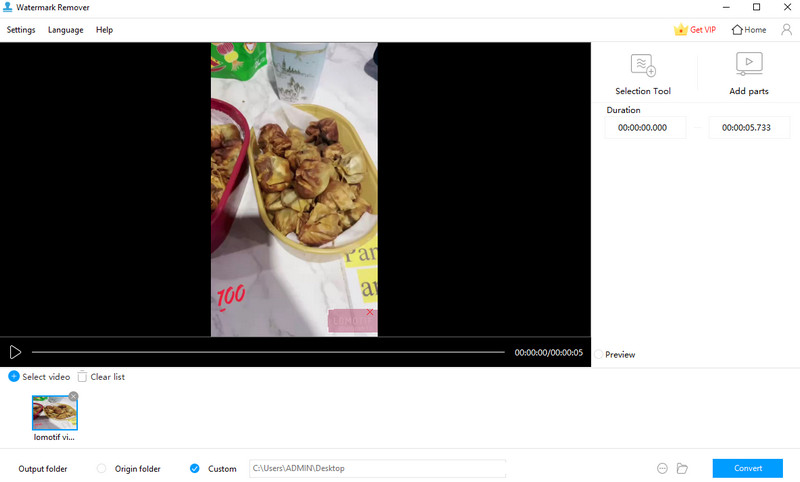
3. 지금 로고 제거
무료 프로그램을 찾고 있다면 지금 로고 제거에 의존할 수 있습니다. 그러나 이 프로그램은 Windows 사용자 전용입니다. 이 도구의 매력적인 점은 AI 기술 기능을 워터마크 제거 방법으로 적용할 수 있다는 것입니다. 반면에 워터마크를 수동으로 강조 표시하고 제거할 수 있습니다. 자유 형식, 직사각형 및 마커 선택 도구와 같은 선택 도구를 제공합니다. 동영상에서 로모티프 워터마크를 제거하려면 아래 단계를 확인하세요.
1 단계. 다운로드 페이지에서 도구의 설치 프로그램을 다운로드하여 컴퓨터에 설치합니다. 나중에 실행하십시오.
2 단계. 이제 파일 추가 버튼을 누르고 원하는 영상을 선택하세요.
3 단계. 다음으로 로고 찾기 상단 메뉴의 버튼을 눌러 워터마크를 자동으로 삭제하거나 선택 도구를 사용하여 수동으로 워터마크를 강조 표시하고 제거합니다.
4 단계. 워터마크가 강조 표시되면 스타트 버튼을 눌러 비디오를 처리합니다.
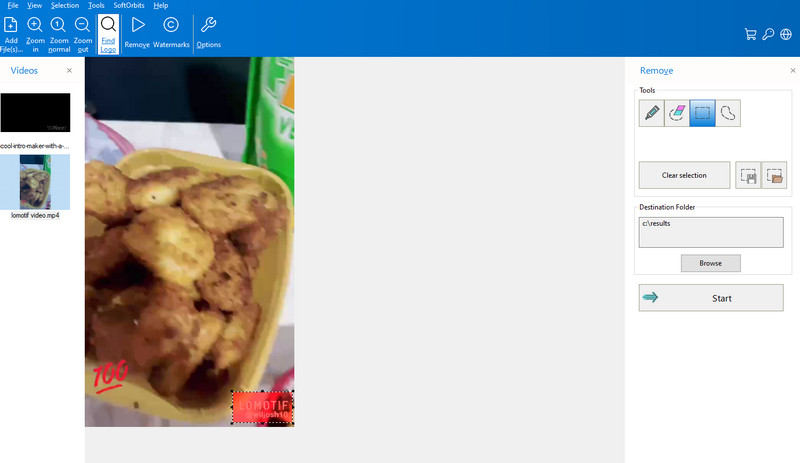
4. Bitwar 워터마크 전문가
Bitwar Watermark에는 Apowersoft Watermark Remover와 유사한 기능이 있습니다. 마찬가지로 이 도구를 사용하여 비디오 및 사진에서 워터마크나 원치 않는 개체를 제거할 수 있습니다. 또한 이를 사용하여 비디오에 워터마크를 추가할 수 있습니다. 또한 시간을 절약하기 위해 여러 비디오에서 작업하려고 할 때 일괄 처리의 이점을 얻을 수 있습니다. Lomotif가 이 프로그램을 사용하여 워터마크를 제거하는 방법을 알아보려면 아래를 계속 읽으십시오.
1 단계. 컴퓨터에 앱을 다운로드하여 설치합니다. 직후에 컴퓨터에 설치합니다.
2 단계. 그 후, 선택 비디오 워터마크 제거 편집하고 싶은 동영상을 추가하세요.
3 단계. 완료되면 다음을 누르십시오. 세그먼트 트림 인터페이스의 오른쪽 상단에 있는 버튼. 그런 다음 선택 도구를 사용하여 워터마크를 선택합니다.
4 단계. 마지막 단계의 경우 적용 버튼을 눌러 작업을 확인합니다.
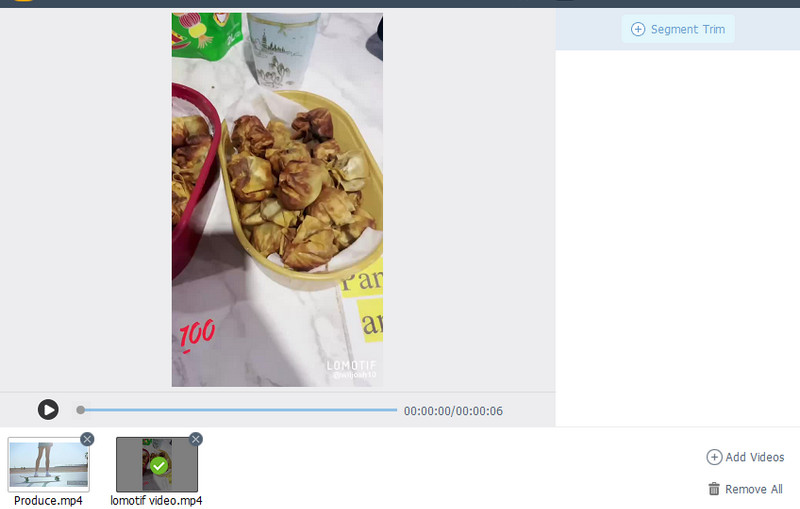
2부. 로모티프 워터마크 비교표
여전히 어떤 프로그램을 사용할지 고려 중이라면 아래의 비교 차트가 도움이 될 것입니다.
- 도구
- Vidmore 비디오 컨버터
- Apowersoft 워터마크 리무버
- 지금 로고 제거
- Bitwar 워터마크 전문가
| 다중 워터마크 선택 | 일괄 처리 | 고품질 프로세스 이미지 |
| VIP 사용자 전용 | ||
3부. 로모티프에 대한 FAQ
로모티프를 사용해도 안전한가요?
예. 당신이 나이가 많은 십대이고 부모의 감독하에 있는 경우. 어린 사용자에게 적합하지 않은 테마와 이미지가 있습니다.
로모티프 사용 가능 연령은 어떻게 됩니까?
Lomotif를 사용하려면 13세 이상이어야 합니다. 그때까지 프로그램과 플랫폼이 제공하는 서비스를 즐길 수 있습니다.
로모티프는 모든 지역에서 사용할 수 있습니까?
예. 사용자는 아시아에서 남미, 미국에 이르기까지 다양합니다.
결론
Lomotif가 수백만 명의 사용자를 보유하고 있다는 것은 놀라운 일이 아닙니다. 이 플랫폼은 비디오 편집을 위한 멋진 기능을 제공합니다. 그러나 일부는 비디오에 워터 마크가 남아있어 좌절감을 느낍니다. 그러나 위의 자습서를 통해 다음을 배울 수 있습니다. 로모티프 워터마크를 제거하는 방법 워터마크 없이 동영상을 즐기세요.



